Las 7 mejores soluciones para Dolby Atmos que no funcionan en Netflix en Android TV
El plan Netflix Premium le permite transmitir contenido en Dolby Vision y Dolby Atmos. Estos formatos de audio y video brindarán la mejor experiencia de visualización de Netflix en su configuración de transmisión. Pero a veces, Dolby Atmos no funciona correctamente en Netflix en los televisores Android.
La ausencia de Dolby Atmos ciertamente lo está privando de una excelente experiencia de audio. Sin embargo, debe recordar que solo puede disfrutar del audio Dolby Atmos lo mejor que pueda con la configuración de sonido compatible: altavoces, auriculares y receptores de audio y video. Hemos enumerado algunas correcciones útiles para Dolby Atmos que no funcionan en Netflix en Android TV.
- 1. Asegúrese de que Dolby Atmos esté habilitado en su Android TV
- 2. Consulta tu plan de datos de Netflix
- 3. Verifique los detalles de facturación de su cuenta de Netflix
- 4. Asegúrese de que sus altavoces sean compatibles con Dolby Atmos
- 5. Comprueba la conexión HDMI con Android TV
- 6. Actualiza la aplicación de Netflix
- 7. Cerrar sesión y volver a iniciar sesión
- Disfruta de Dolby Atmos en Netflix
1. Asegúrese de que Dolby Atmos esté habilitado en su Android TV
Primero, debe asegurarse de haber habilitado Dolby Atmos en su Android TV. Muchos televisores inteligentes que ejecutan el sistema operativo Android TV vienen con esta función y es posible que la desactive cuando cambie la configuración. Por lo tanto, es posible que deba verificarlo y activarlo manualmente para disfrutar de su atracón de Netflix. Sigue estos pasos.
Paso 1: Vaya al ícono de Configuración en la pantalla de inicio de su Android TV.
Lee También Cómo Crear Un Código QR En 7 Sencillos Pasos
Cómo Crear Un Código QR En 7 Sencillos Pasos2do paso: Selecciona Preferencias del dispositivo.
Paso 3: Ve a Sonido.
Lee También No Hay Altavoces Ni Auriculares Conectados: Métodos Para Solucionarlo
No Hay Altavoces Ni Auriculares Conectados: Métodos Para SolucionarloPaso 4: Vaya a la opción Seleccionar formatos.
Paso 5: Seleccione Manual para ver diferentes formatos de audio.
Lee También Cómo Recuperar La Contraseña De Windows 10
Cómo Recuperar La Contraseña De Windows 10Paso 6: Asegúrese de que Dolby Atmos esté seleccionado.
Alternativamente, puede usar el siguiente método para verificar lo mismo.
Paso 1: Abra la configuración del televisor presionando el botón Menú en el control remoto. Si su control remoto tiene un botón de menú dedicado para abrir Configuración, utilícelo.
 SpyHunter 5. Usabilidad, Efectividad Y Confiabilidad
SpyHunter 5. Usabilidad, Efectividad Y Confiabilidad2do paso: Selecciona Sonido.
Paso 3: Asegúrese de que Dolby Atmos se haya activado. De lo contrario, toque el interruptor para activarlo.
 Los 7 Mejores AntiMalware Para Windows
Los 7 Mejores AntiMalware Para WindowsDespués de eso, apague su Android TV y vuelva a encenderlo para verificar si ve los logotipos de Dolby Vision y Dolby Atmos en cualquier película o programa de televisión en Netflix.
2. Consulta tu plan de datos de Netflix
Los usuarios de Netflix pueden actualizarse al plan Premium para disfrutar de Dolby Atmos y Dolby Vision. Sin embargo, si no sabe en qué paquete está, siempre puede verificarlo en su cuenta de Netflix. Puedes usar tu computadora para esto.
Sigue estos pasos.
Paso 1: Abra el sitio web de Netflix en un navegador.
Lee También Cómo Activar Windows Defender Directiva De Grupo
Cómo Activar Windows Defender Directiva De Grupo2do paso: Inicie sesión en su cuenta y haga clic en el icono de su perfil en la esquina superior derecha.
Paso 4: Haz clic en Cuenta en el menú desplegable.
Paso 5: En la página Configuración de la cuenta, busque Detalles del plan.
Si ve Premium Ultra HD junto a los detalles del plan, significa que la compatibilidad con Dolby Atmos está disponible para su suscripción.
3. Verifique los detalles de facturación de su cuenta de Netflix
Es posible que Netflix no pueda procesar las tarifas de suscripción mensuales desde su cuenta bancaria. Le recomendamos que verifique su información de facturación en los detalles de su cuenta de Netflix. Sigue estos pasos.
Paso 1: Abra Netflix en un navegador e inicie sesión en su cuenta.
2do paso: Ve a la configuración de la cuenta.
Paso 3: En la sección Membresía y facturación, busque su número de tarjeta.
Paso 4: Haga clic en Detalles de facturación junto a su número de tarjeta.
Ahora verá una lista de todas las transacciones anteriores en su cuenta. Si ve un pago sin procesar, es una buena idea verificar su método de pago preferido. Sigue estos pasos.
Paso 1: Regrese a la página Cuenta.
2do paso: Haga clic en la opción Administrar información de pago arriba de los detalles de facturación.
Ahora puede elegir editar los detalles de su método preferido o cambiar su método de pago.
4. Asegúrese de que sus altavoces sean compatibles con Dolby Atmos
Uno de los aspectos cruciales para disfrutar del audio Dolby Atmos es verificar si sus altavoces son compatibles con Dolby Atmos o no. Ya sea que esté utilizando los parlantes de su televisor, un parlante Bluetooth o una configuración de cine en casa, debe verificar que los modelos respectivos sean compatibles con Dolby Atmos. De lo contrario, obtendrá sonido, pero no será tan inmersivo como Dolby Atmos.
Visite el sitio web del fabricante de los parlantes y consulte la página del producto o soporte para soporte de Dolby Atmos.
5. Comprueba la conexión HDMI con Android TV
Varios televisores inteligentes que ejecutan el sistema operativo Android TV admiten ARC (Canal de retorno de audio) en uno de los puertos HDMI en la parte posterior. HDMI ARC proporciona un ancho de banda más amplio para señales de audio junto con señales de video, por lo que no necesita un cable de audio separado para su Android TV.
Si sus altavoces o configuración de audio (cine en casa, AVR, consola o dispositivo de transmisión) son compatibles con Dolby Atmos, debe conectar el cable HDMI al puerto HDMI ARC de Android TV. En la parte posterior de su televisor, puede mostrar uno de los puertos con una etiqueta: HDMI (ARC) o HDMI (salida de audio).
6. Actualiza la aplicación de Netflix
La actualización de aplicaciones es imprescindible para todas las plataformas. Es posible que un error en la aplicación de Netflix esté limitando la reproducción de Dolby Atmos en tu Android TV. Siga estos pasos para verificar si hay una actualización disponible.
Paso 1: Ve a Play Store en tu Android TV.
2do paso: Selecciona el icono de tu perfil en la esquina superior derecha.
Paso 3: Seleccione Administrar aplicaciones y juegos.
Paso 4: Seleccione Buscar actualizaciones.
Instale actualizaciones de aplicaciones en su Android TV con frecuencia.
7. Cerrar sesión y volver a iniciar sesión
Si no ve Dolby Atmos habilitado en Netflix a pesar de los pasos anteriores, le sugerimos que cierre sesión y vuelva a iniciar sesión en su cuenta de Netflix. Sigue estos pasos.
Paso 1: Abre la aplicación de Netflix y selecciona tu perfil.
2do paso: Vaya a las opciones en el lado izquierdo de la interfaz de la aplicación.
Paso 3: Seleccione la opción Obtener ayuda en la esquina inferior derecha.
Paso 4: Seleccione Salir.
Paso 5: Ingrese su ID y contraseña de Netflix nuevamente para iniciar sesión.
Disfruta de Dolby Atmos en Netflix
Muchas películas y series originales de Netflix vienen con reproducción Dolby Atmos. Si tiene una configuración de audio capaz de aprovechar al máximo el audio Dolby Atmos, active la opción para disfrutar de un sonido envolvente. Las correcciones mencionadas anteriormente lo ayudarán si Dolby Atmos no funciona en su Android TV. Comparte este mensaje con alguien que tenga el mismo problema.
Si quieres conocer otros artículos parecidos a Las 7 mejores soluciones para Dolby Atmos que no funcionan en Netflix en Android TV puedes visitar la categoría Informática.


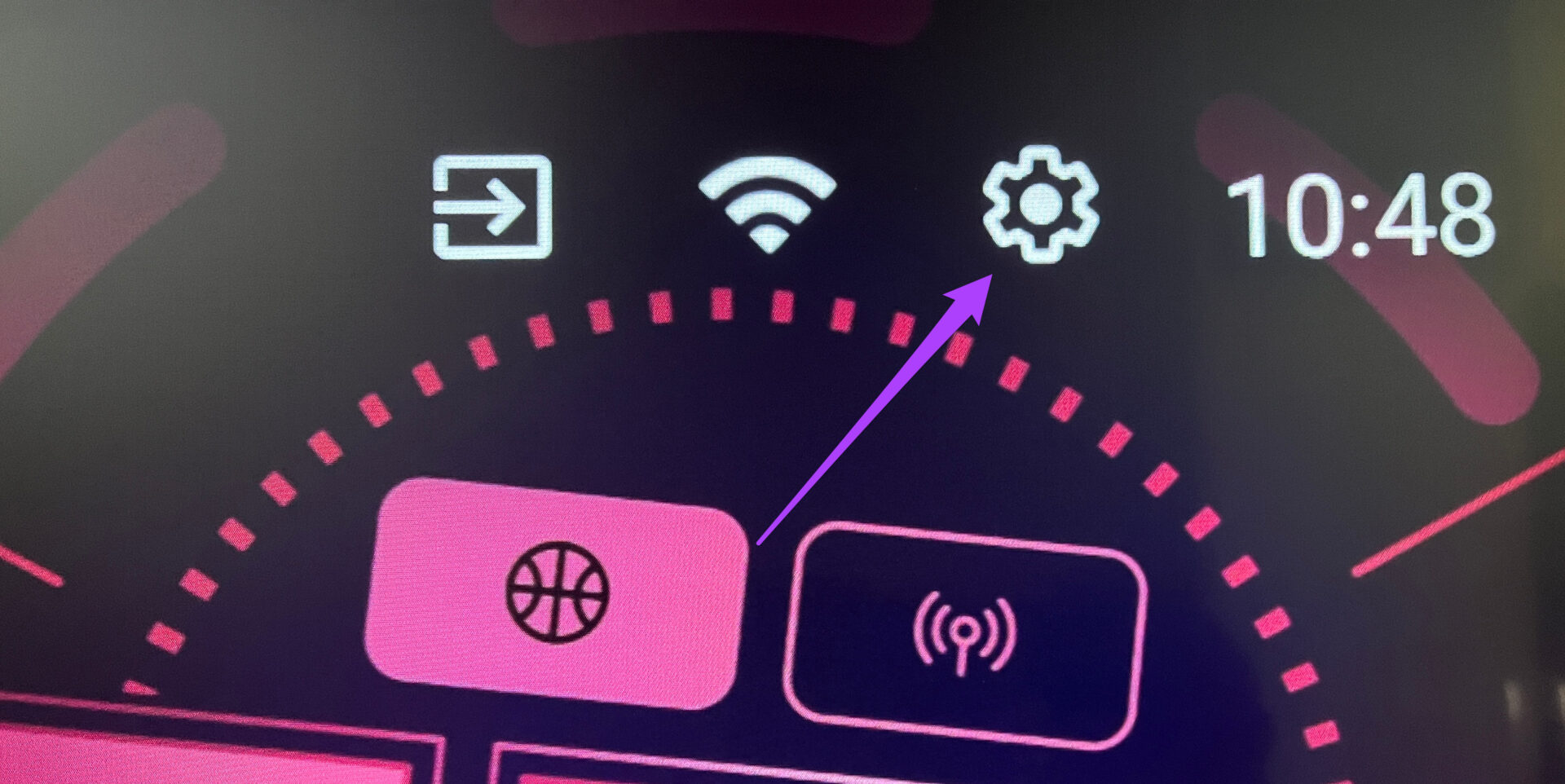
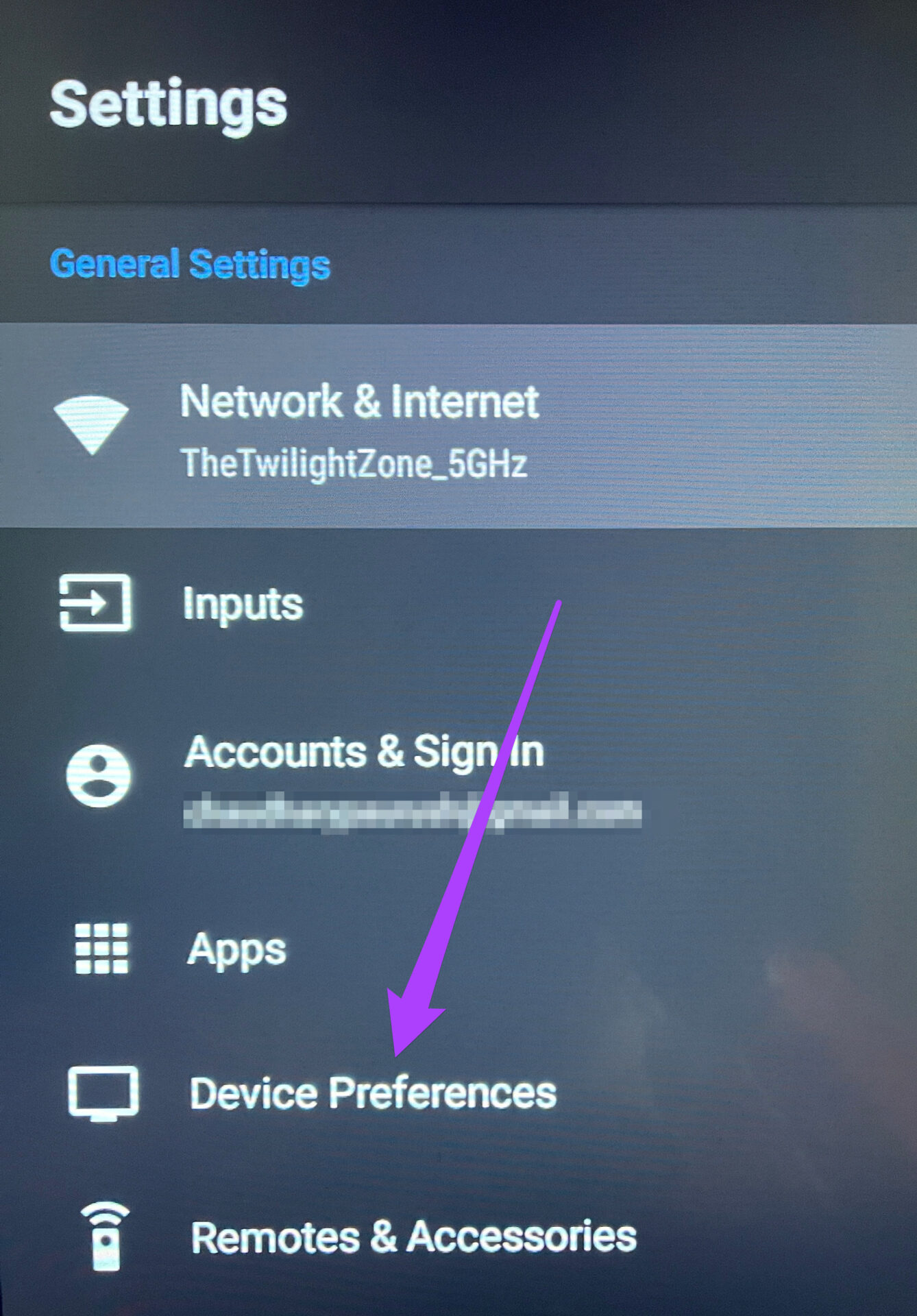
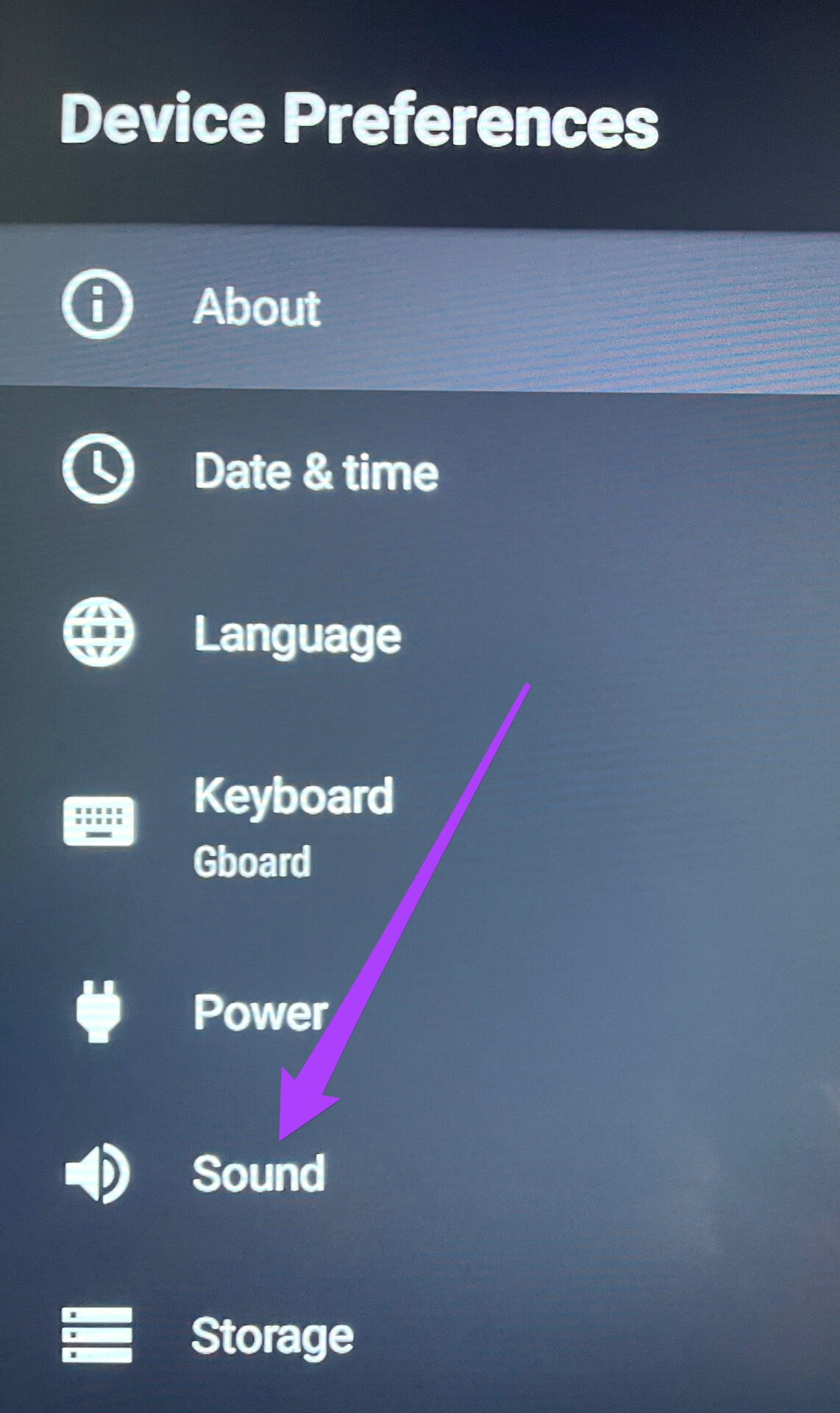
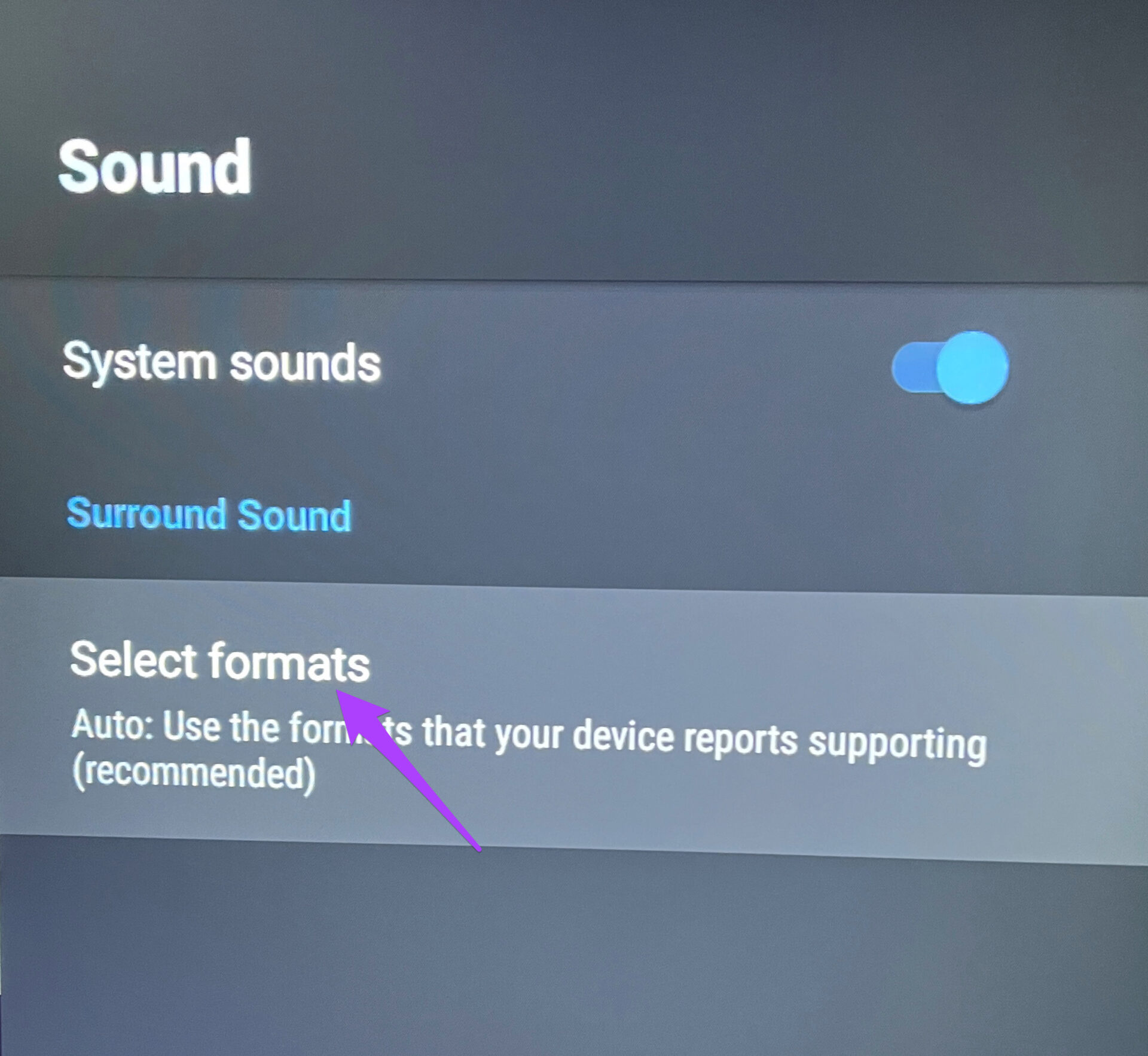
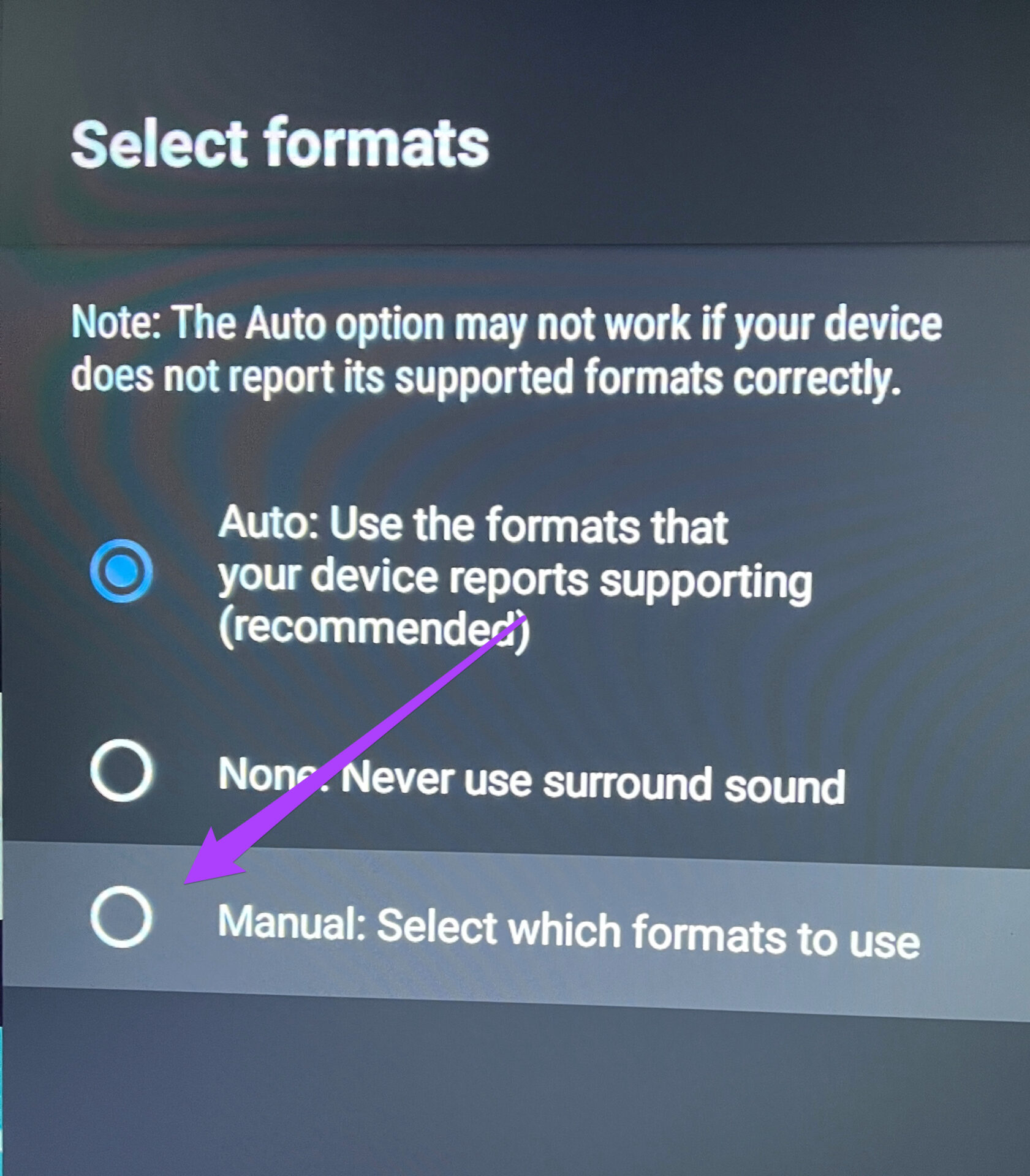
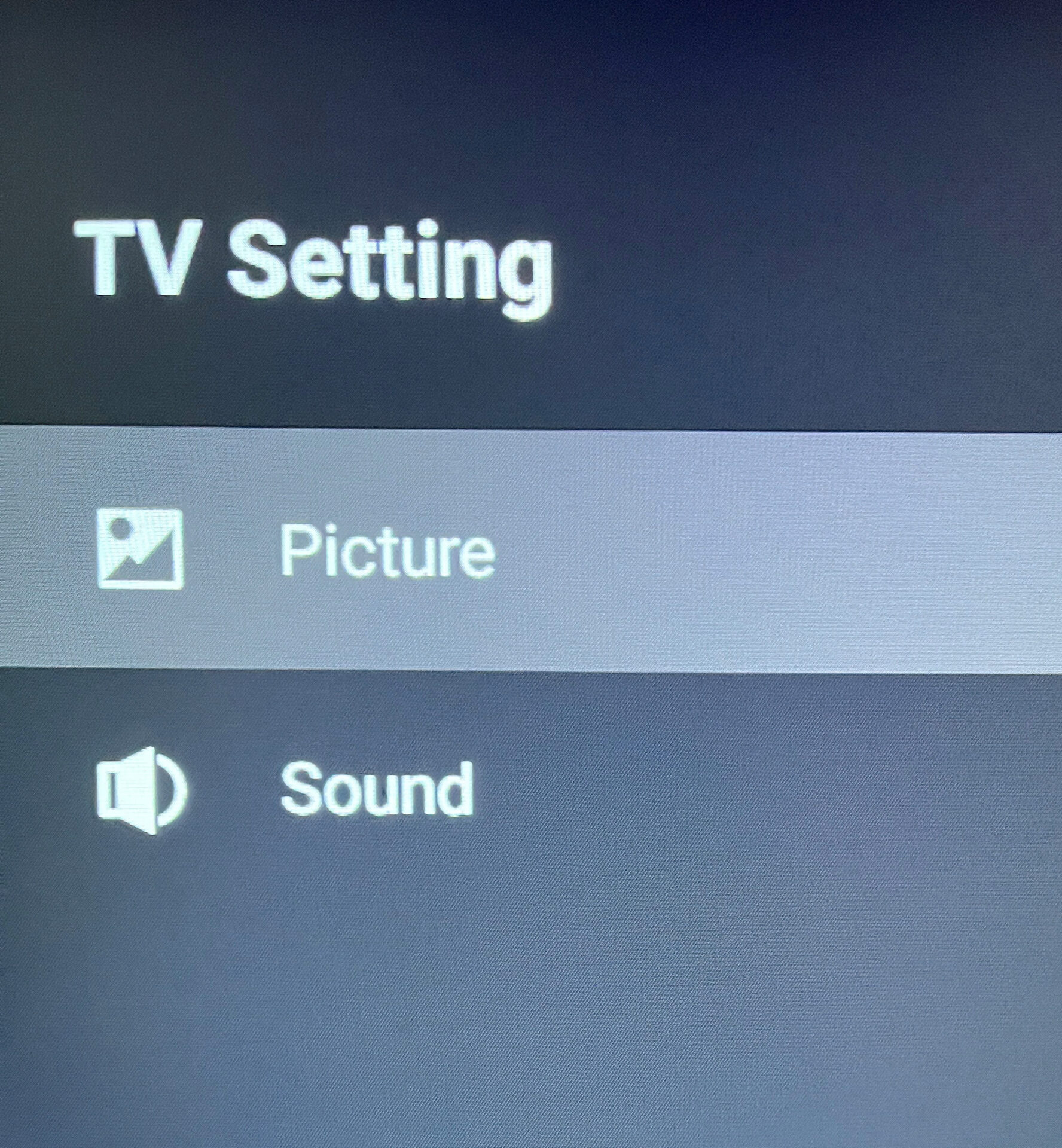
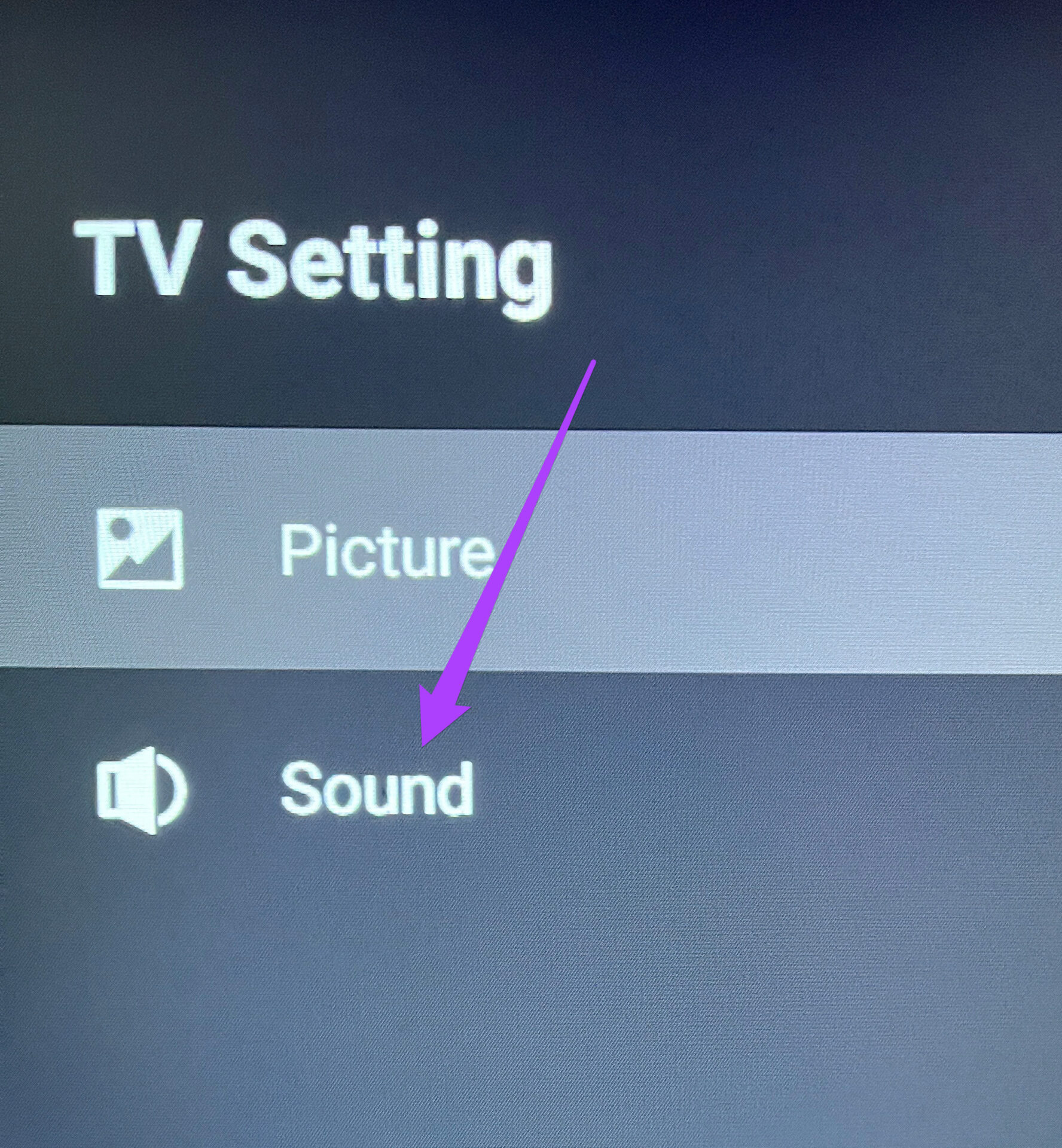
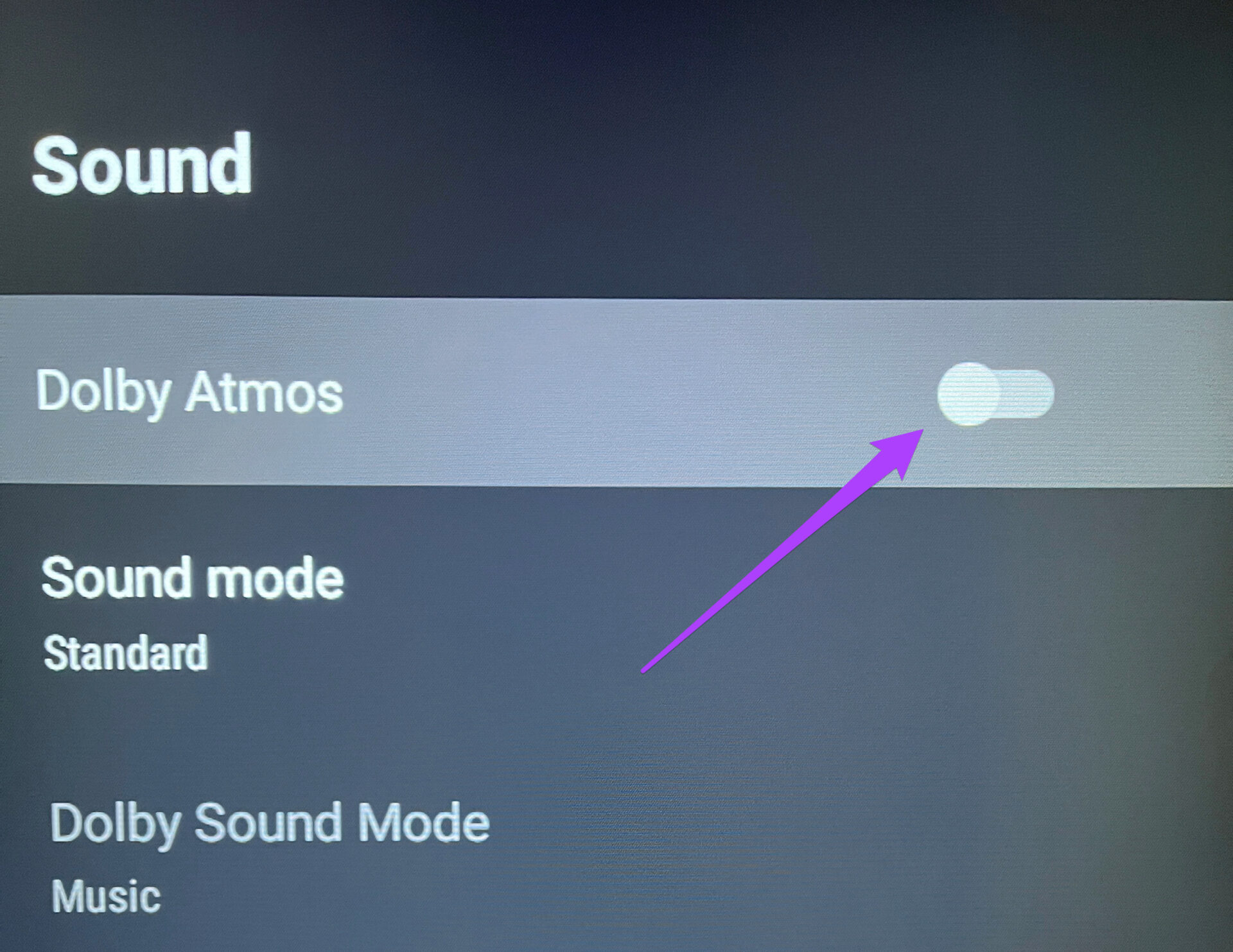
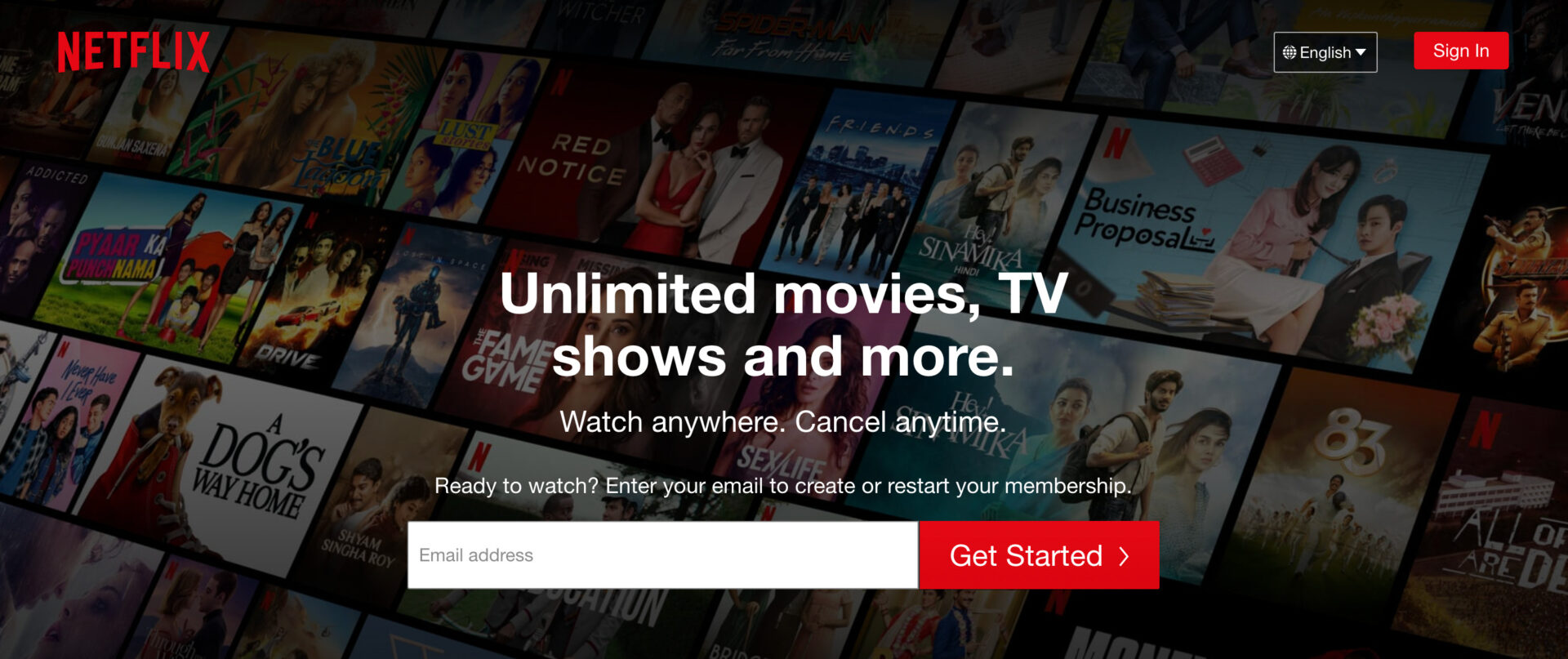

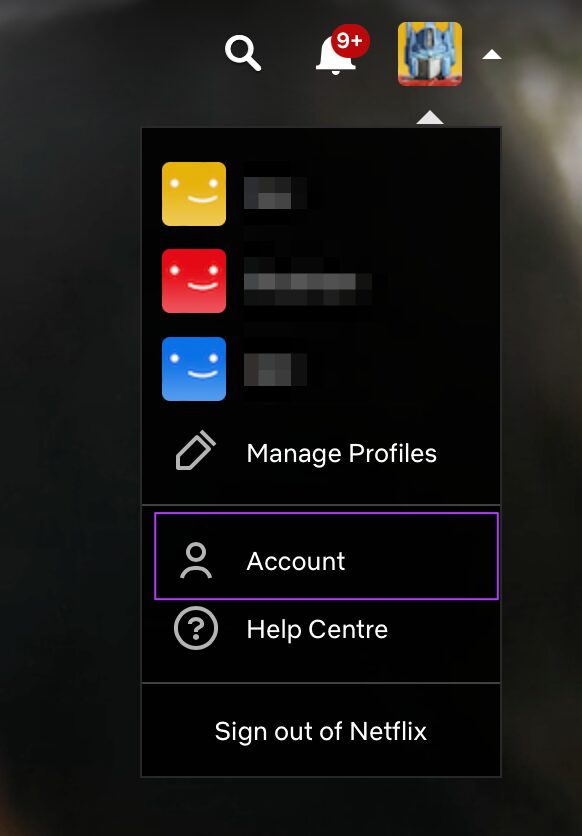
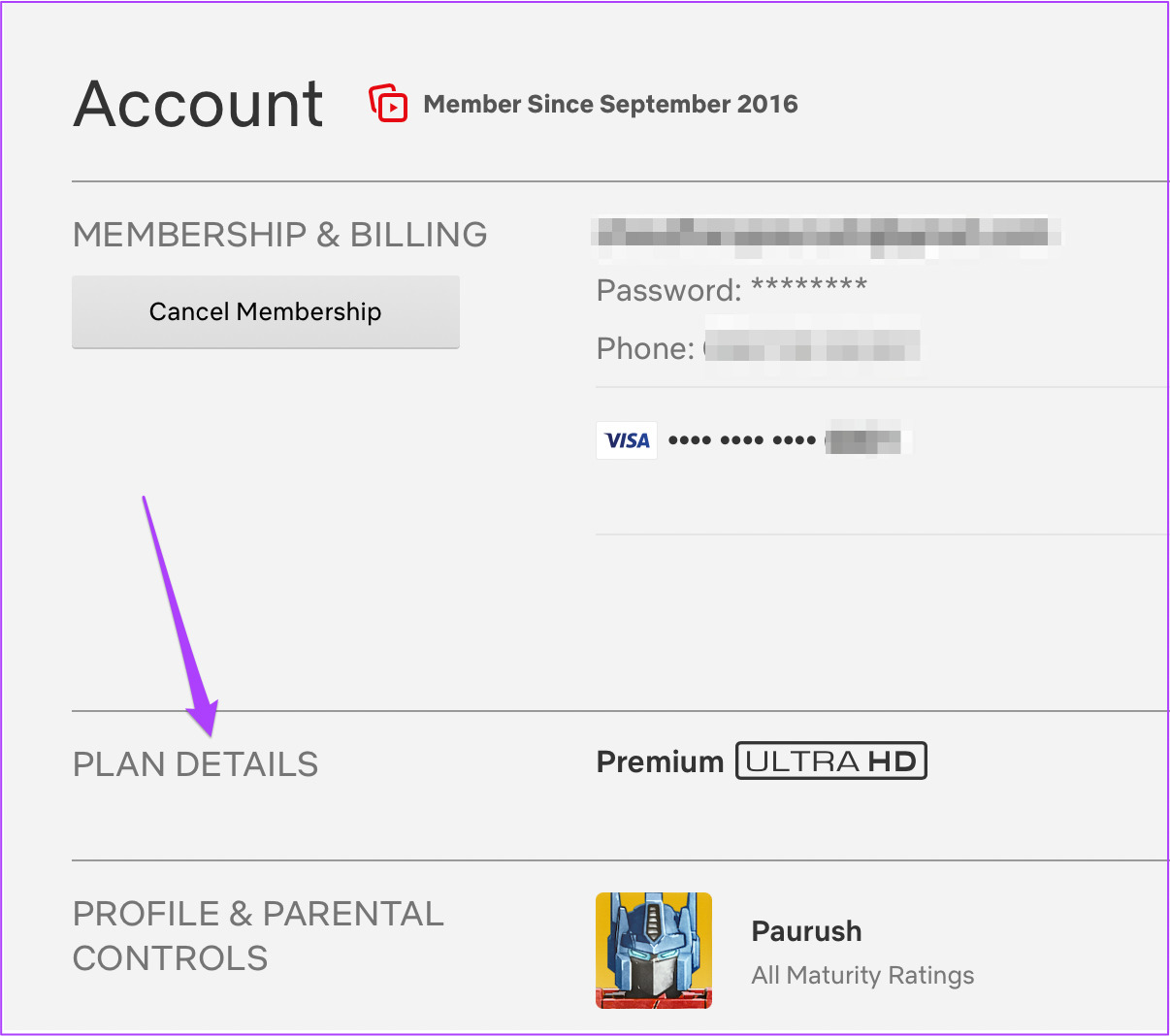
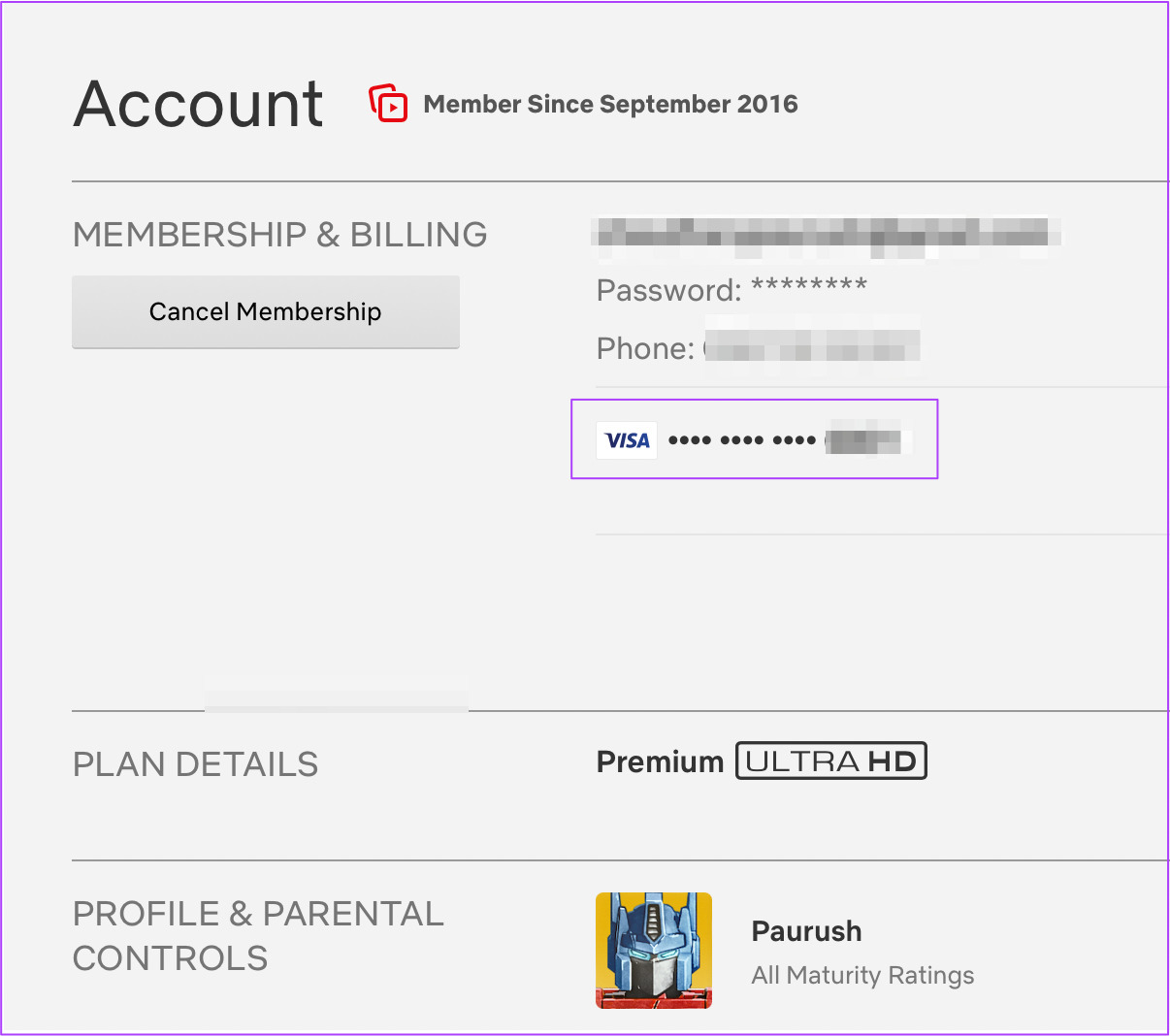
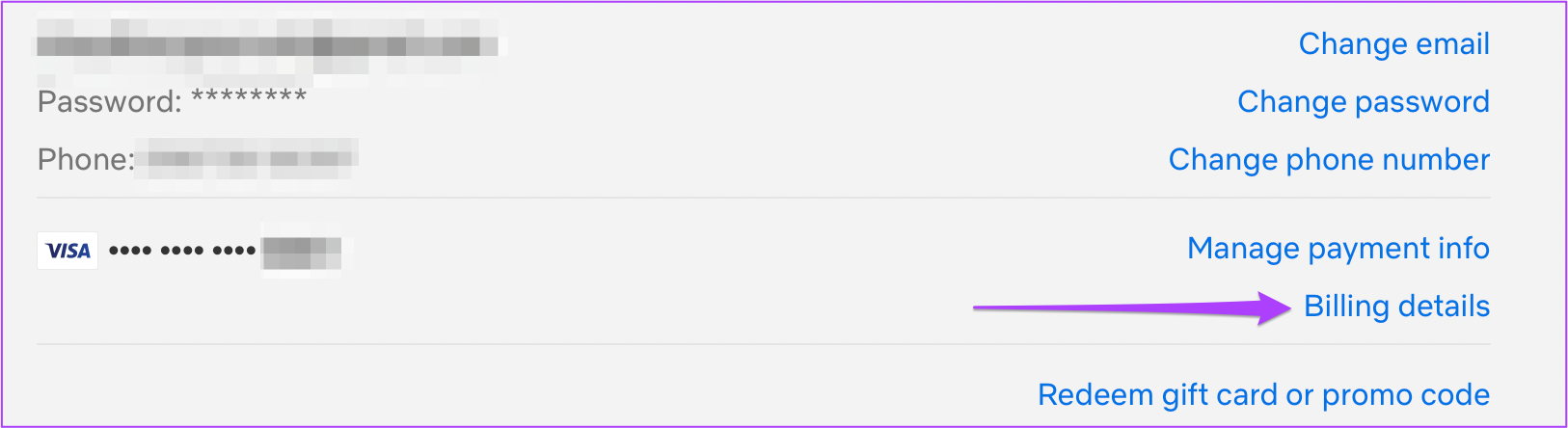
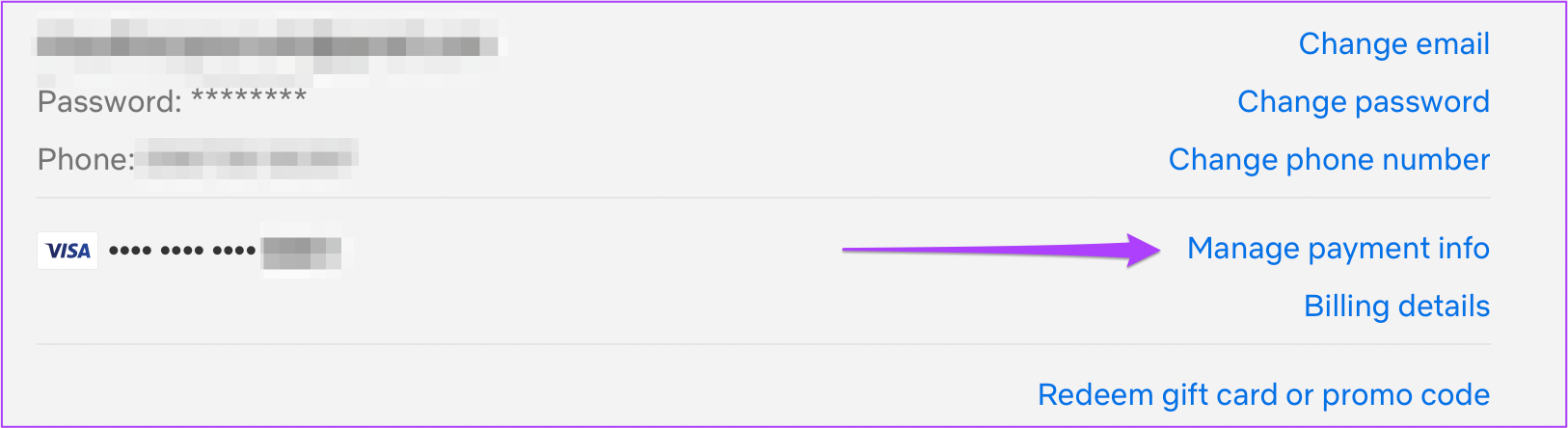
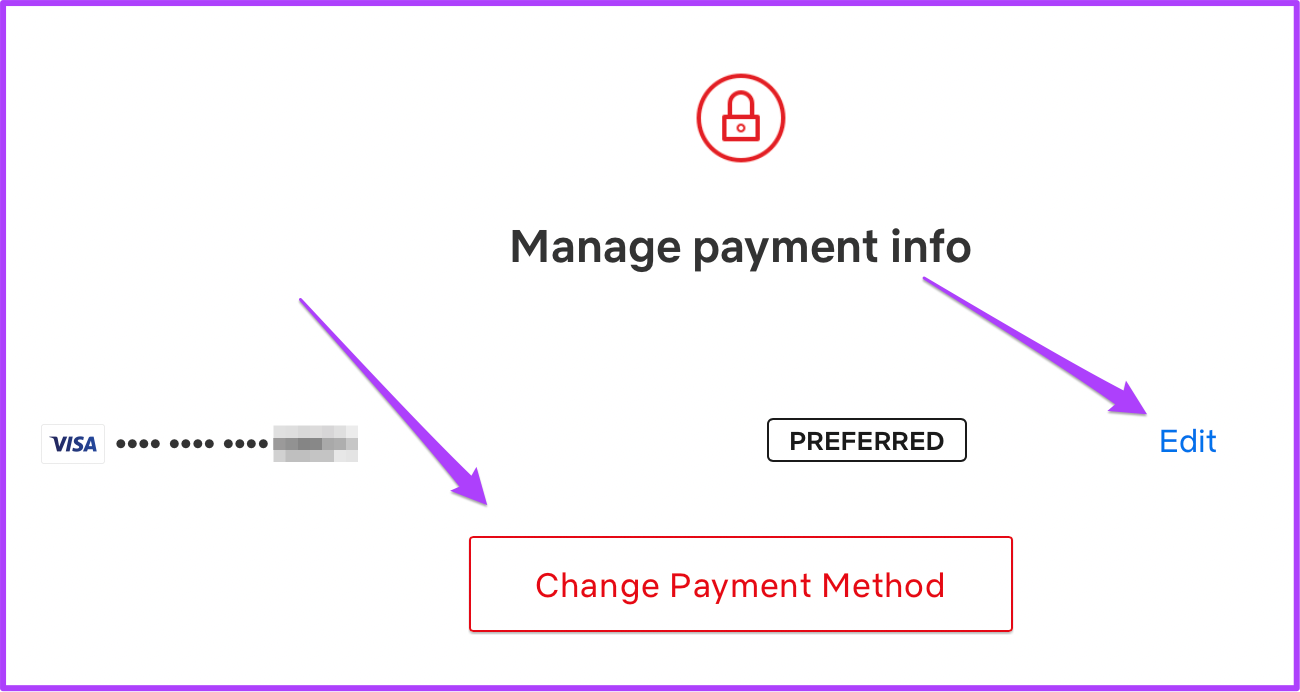

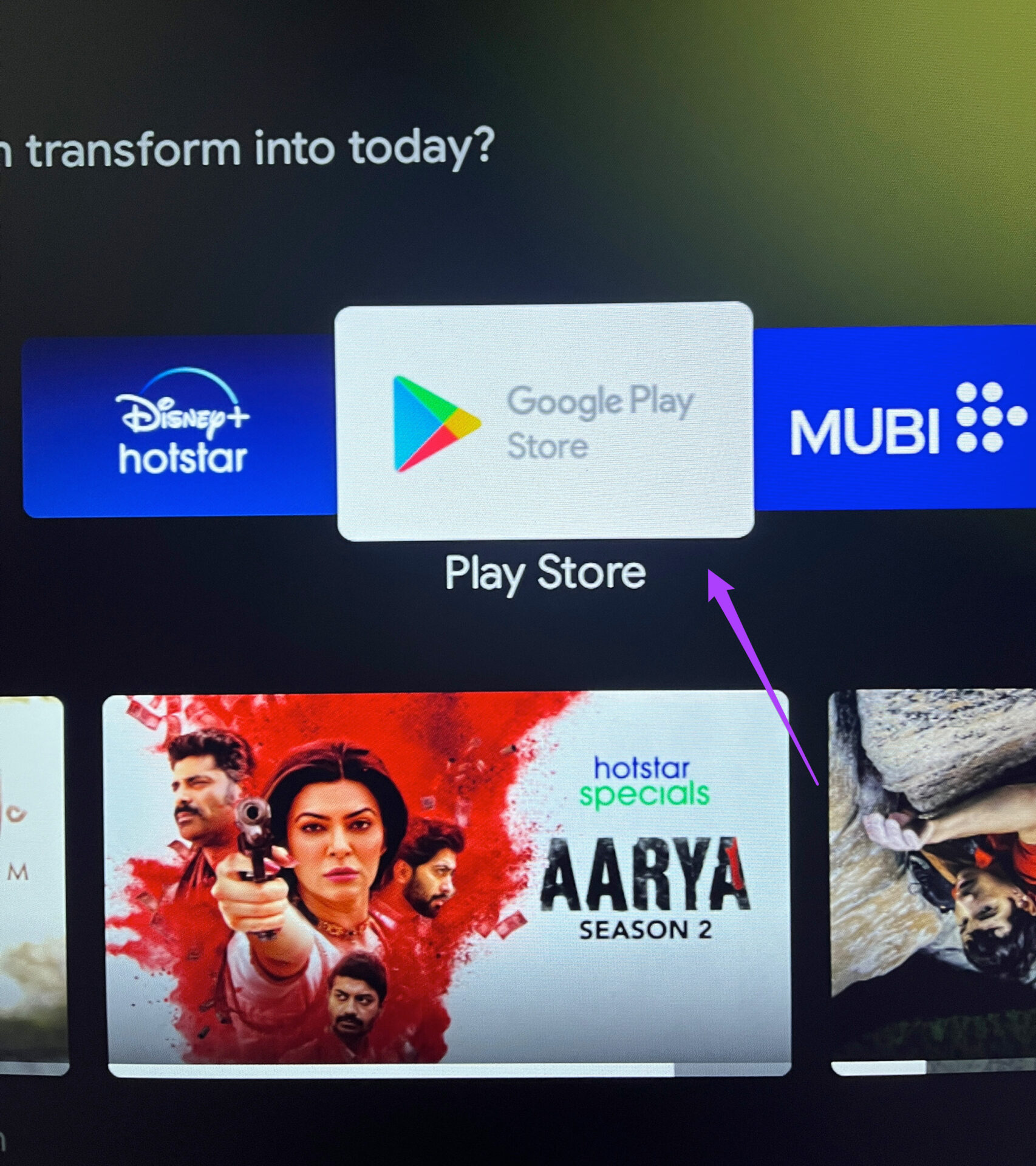
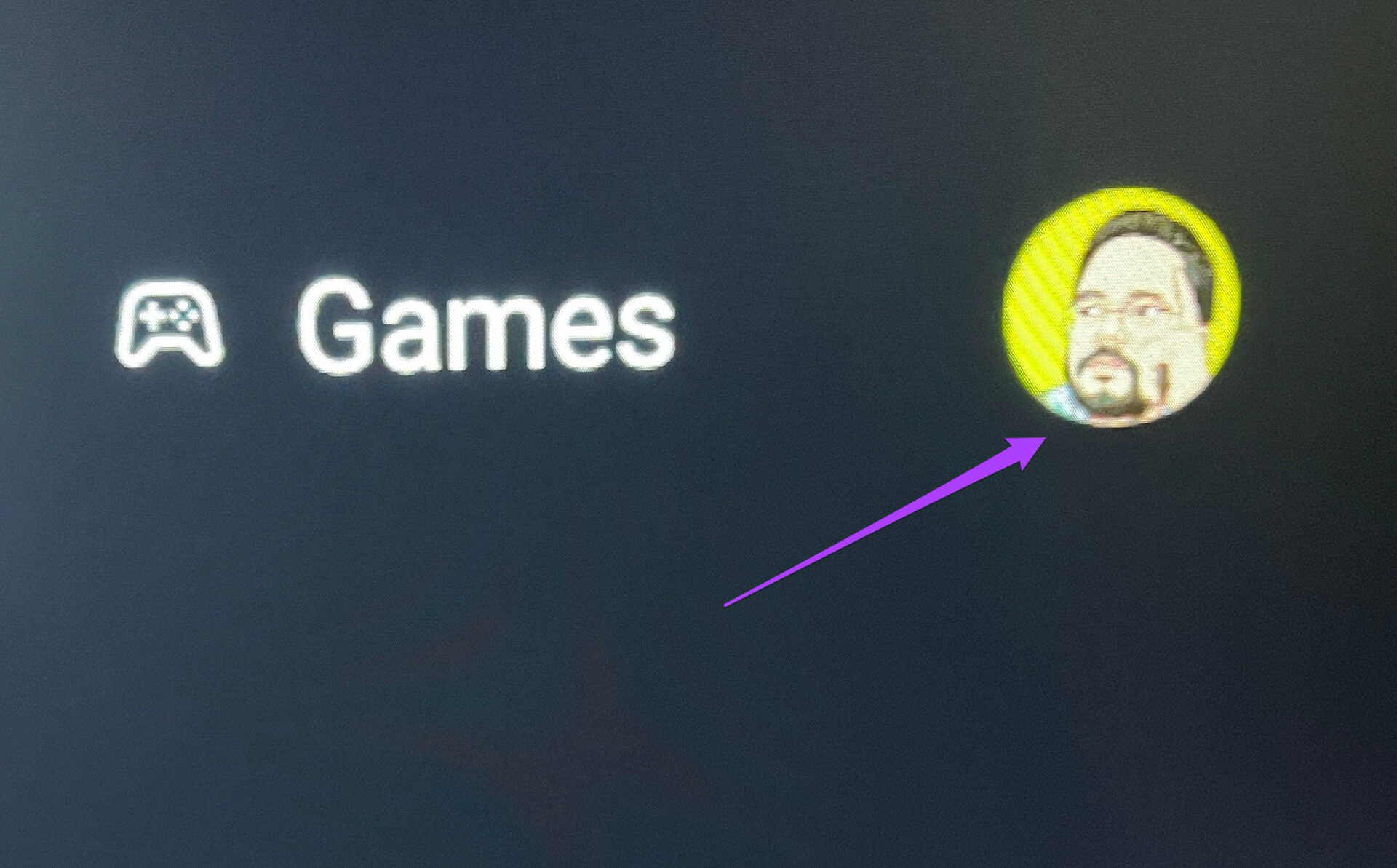
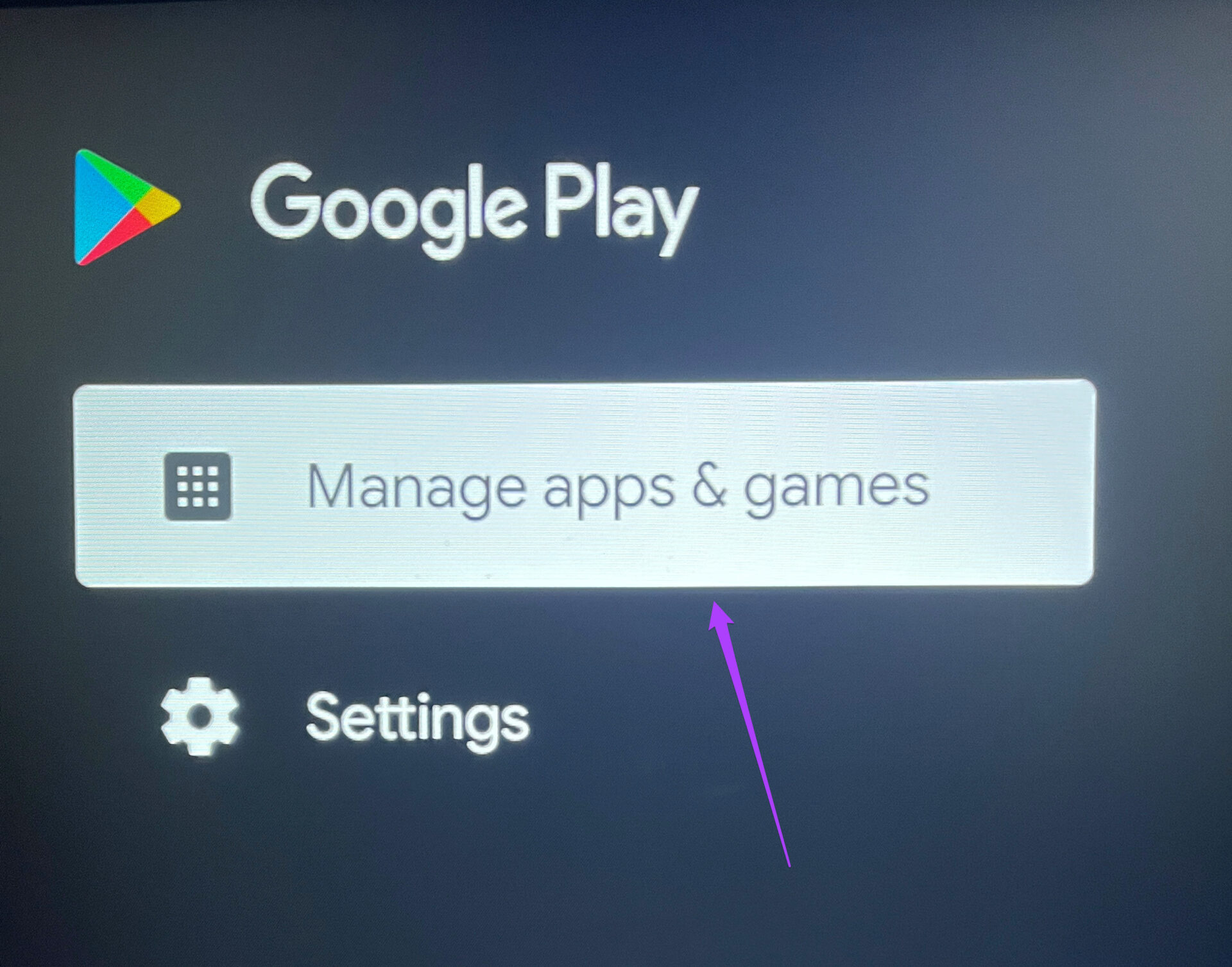
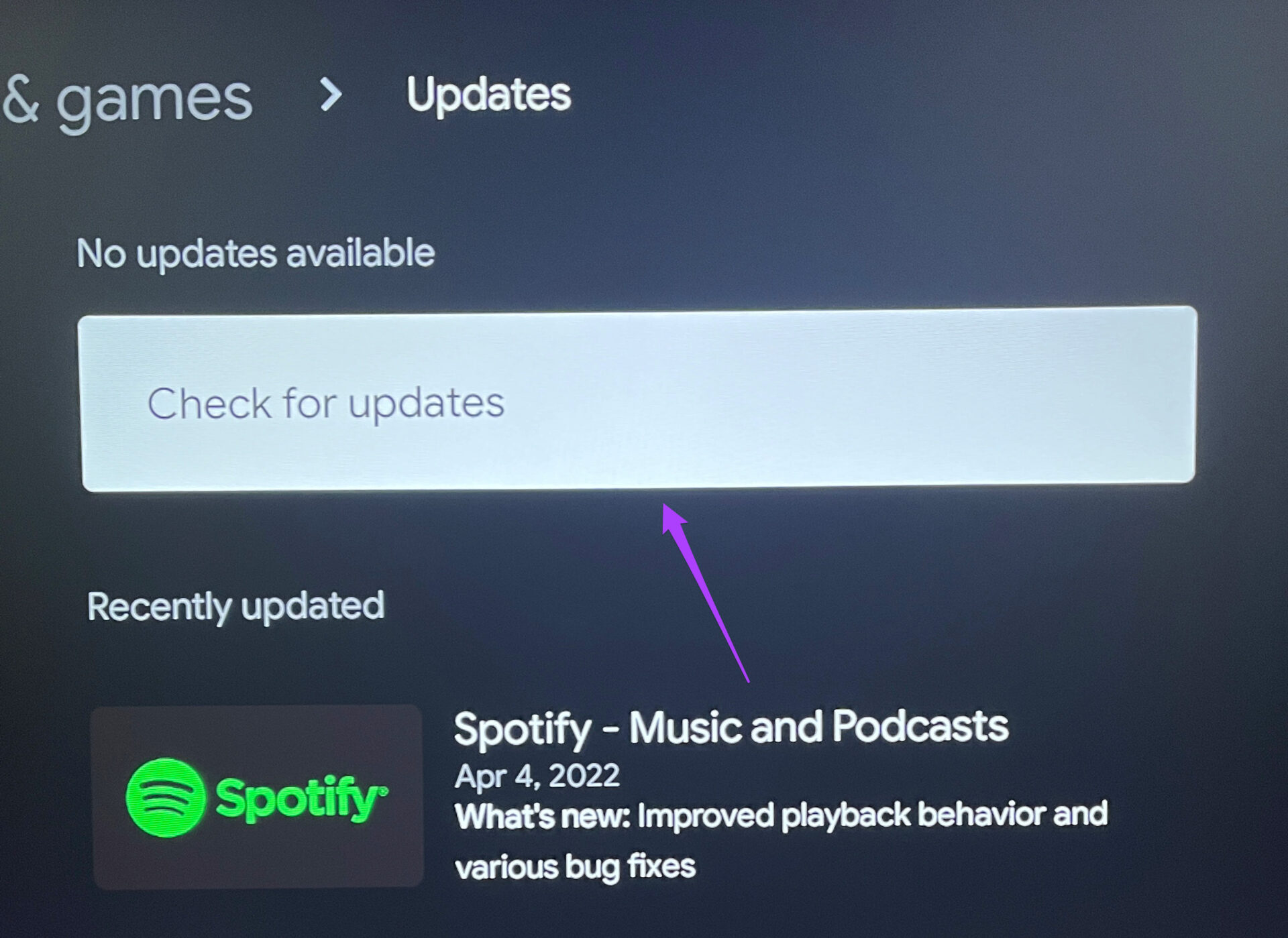
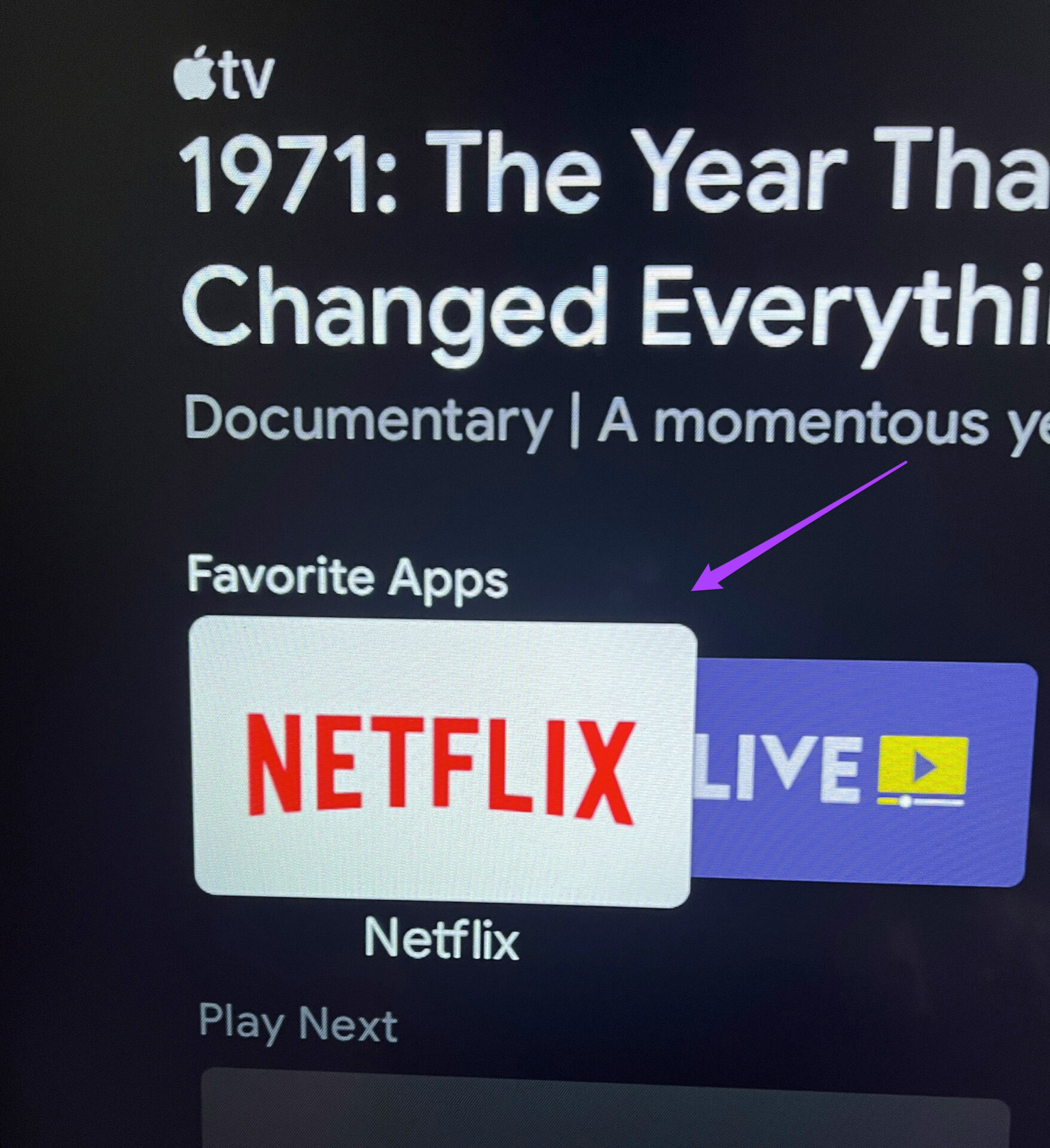
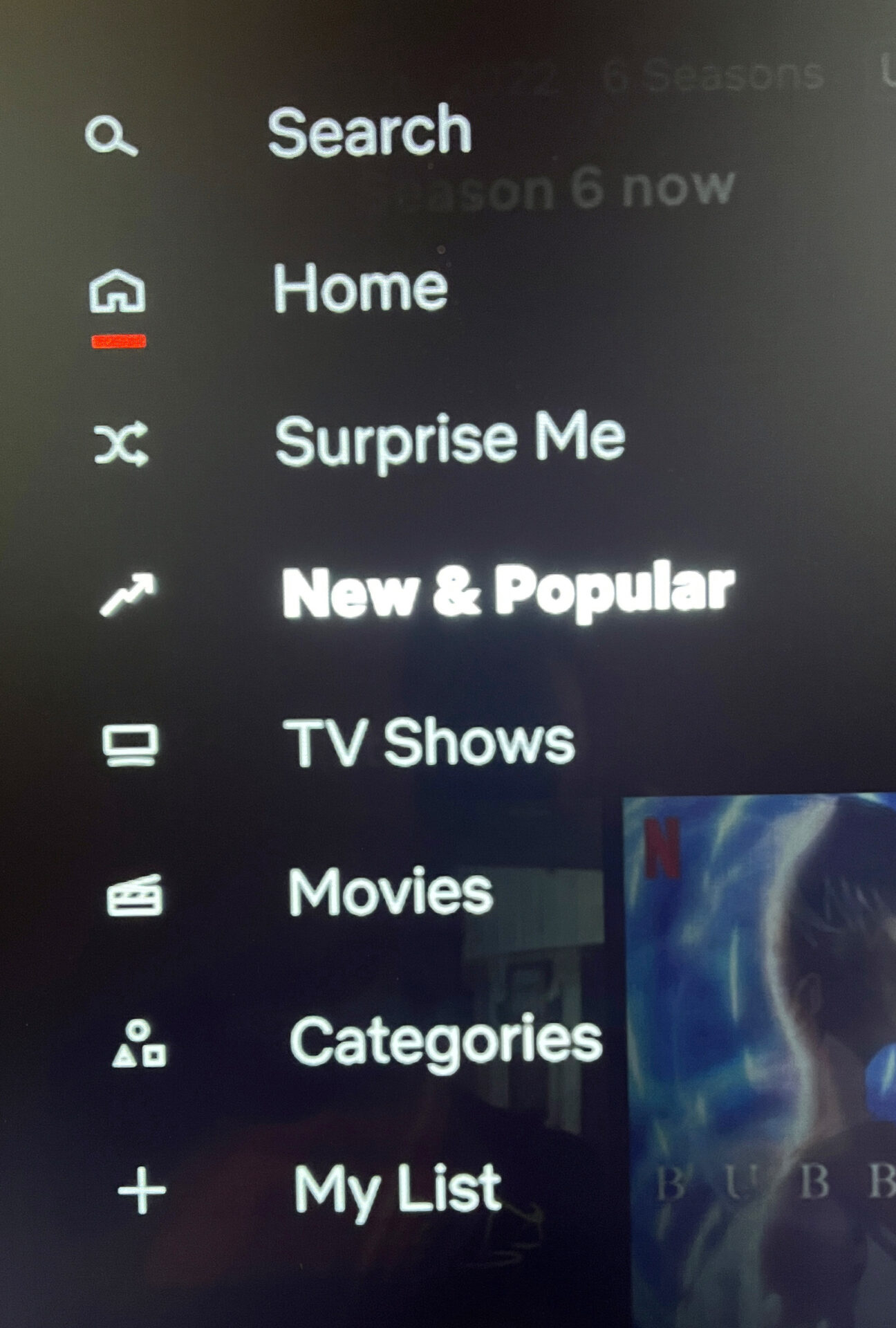
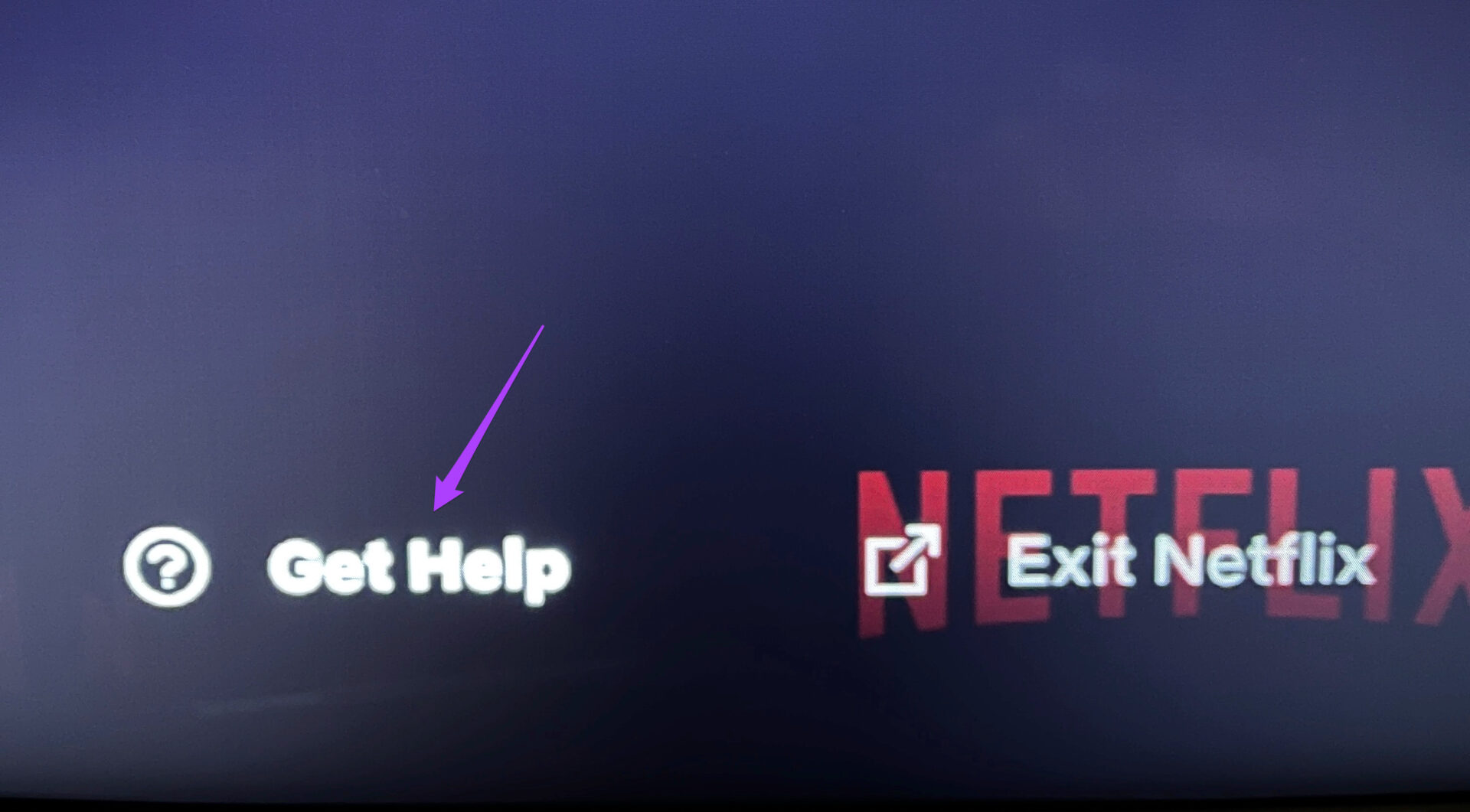
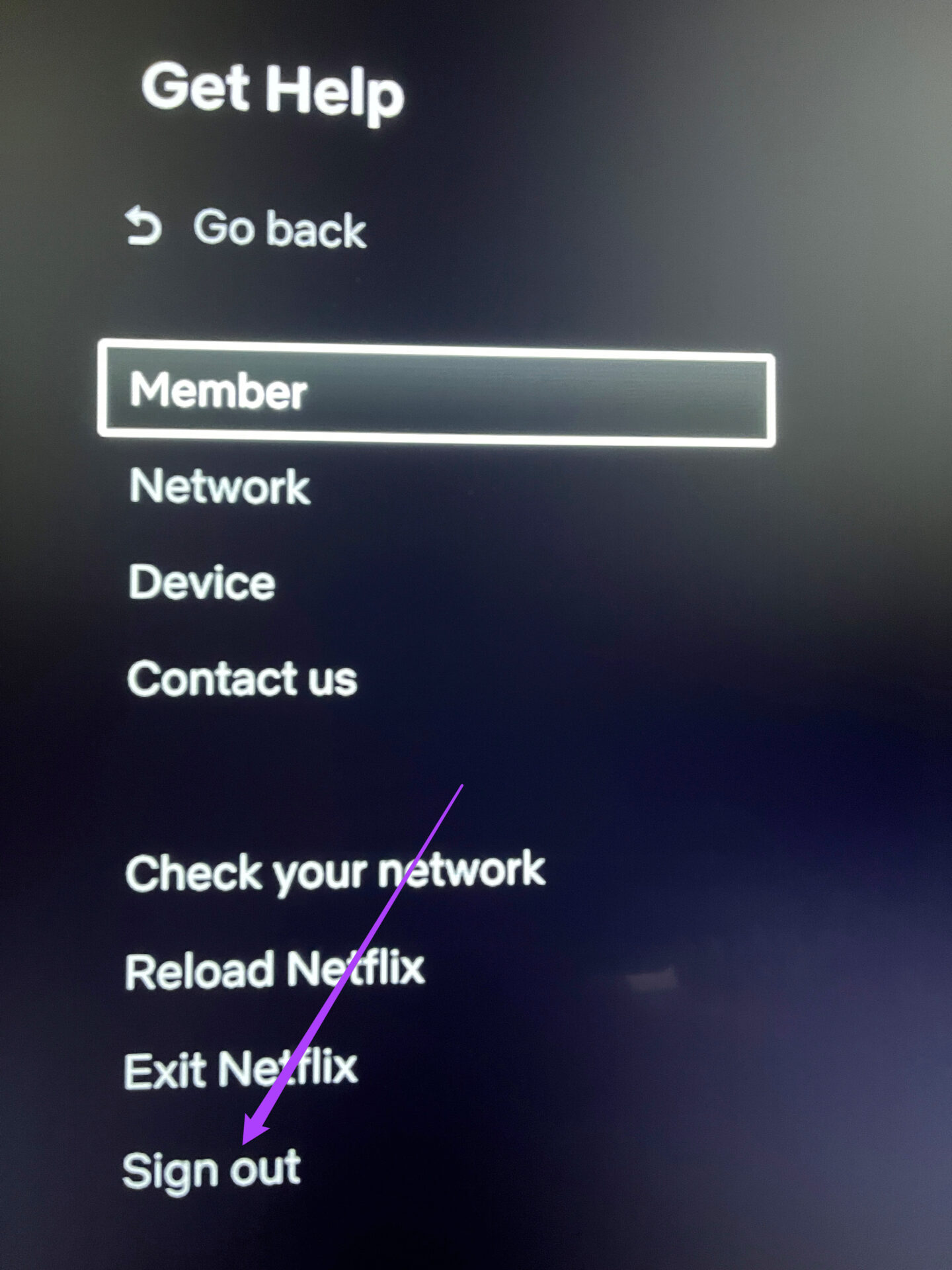
TE PUEDE INTERESAR